Die Adresszeile des Microsoft Internet-Explorers kann auch für eine Suchanfrage genutzt werden. Für die Nutzer, die die Adresszeile hauptsächlich für die eigentliche Bestimmung nutzen – nämlich die Eingabe von URLs – kann es ziemlich lästig werden, wenn bei einem Schreibfehler automatisch die Suchmaschine ihre Ergebnisse präsentiert. Wenn das nicht gewünscht ist, dann ist die Deaktivierung der Adresszeilen-Suchfunktion die Lösung.
Der Browser leitet die Suchanfrage aus der Adresszeile im Hintergrund an die Suchmaschine weiter. Im günstigsten Fall hat die Suchmaschine direkt erkannt, wohin Sie eigentlich wollten.
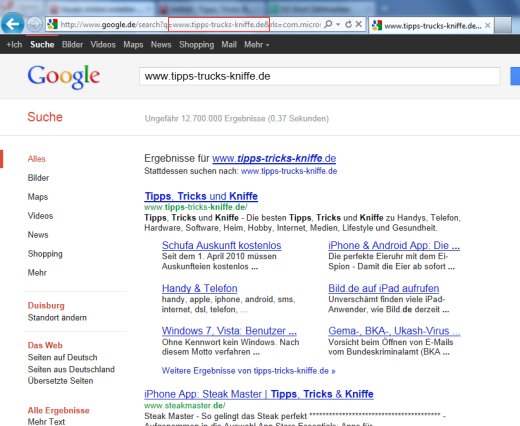
Wenn aber die benötigte Seite erst auf den nachfolgenden Ergebnisseiten erscheint, dann ist die Korrektur der URL nicht mehr praktikabel. Durch das Abschalten der Adressleisten-Suchfunktion, die keine Auswirkung auf die eigentliche Suchmaschine hat, wird eine Korrektur der URL wieder sinnvoll.
Die Arbeitsschritte sind für Windows XP und Vista/7 unterschiedlich. Der Grund dafür ist, dass bei XP nur bis zum Internet-Explorer 8 unterstützt, die nachfolgenden Versionen funktionieren nur unter Windows 7/Vista.
So funktioniert die Deaktivierung bei Windows XP (bis Internet-Explorer 8):
1. Starten Sie den Internet-Explorer, und klicken Sie auf „Extras | Internetoptionen“.
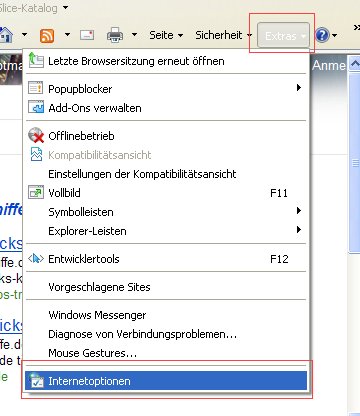
2. Im Dialogfenster „Internetoptionen“ wechseln Sie zum Register „Erweitert“ und scrollen im Bereich „Einstellungen“ ganz nach unten. Im Bereich „Suchen in Adressleiste“ deaktivieren Sie die Funktion „Unbekannte Adressen nicht an Anbieter von automatischer Suche übermitteln“. Bestätigen Sie die Änderung mit „OK“.
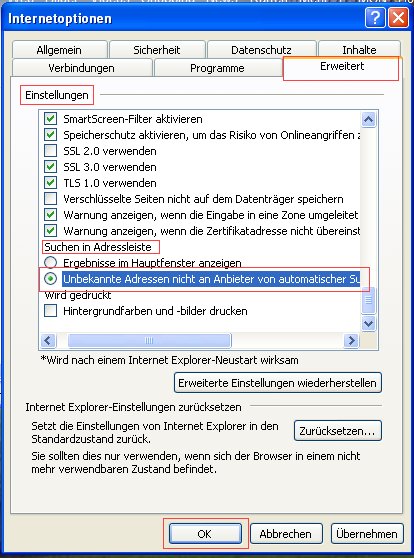
3. Die Suchfunktion der Adressleiste ist sofort aktiv. Die Eingabe einer fehlerhaften Internetadresse wird mit einer entsprechenden Meldung quittiert. Nun kann die URL direkt in der Adresszeile korrigiert werden.
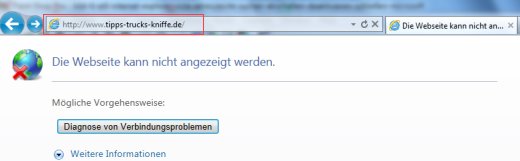
Die Fehlermeldung ist bei allen drei Betriebssystemen identisch.
Deaktivierung der Adressleisten-Suchfunktion bei Windows 7/Vista (IE 9 und höher):
1. Starten Sie den Internet-Explorer, und klicken Sie auf „Extras | Internetoptionen“. Die Schaltfläche „Extras“ verbirgt sich hier hinter dem Zahnrad-Symbol.
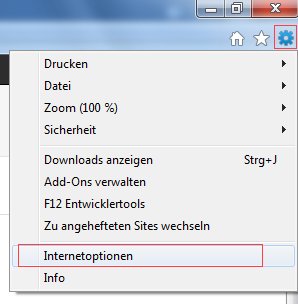
2. Im Dialogfenster „Internetoptionen“ öffnen Sie die Registerkarte „Allgemein“ und klicken im Bereich „Suchen“ auf den Button „Einstellungen“.
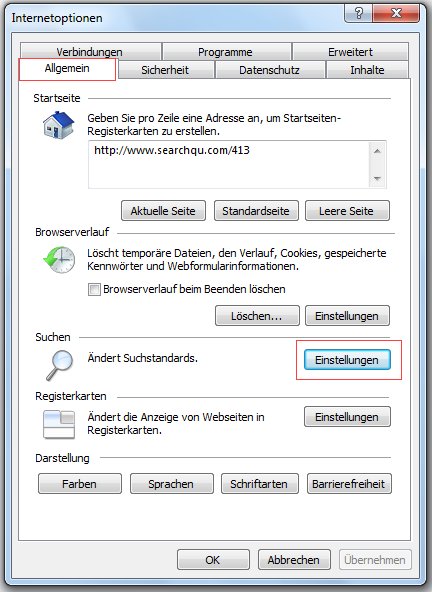
3. Im neuen Fenster „Add-Ons verwalten“ deaktivieren Sie ganz unten die Option „In Adressleiste suchen“. Zudem können Sie verhindern, dass Programme vorschlagen, die bevorzugte Suchmaschine zu ändern. Aktivieren Sie dazu einfach die gleichlautende Option.
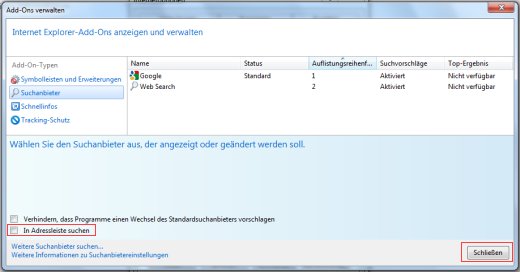
4. Mit dem Button „Schließen“ und „OK“ speichern Sie die Änderung und schließen gleichzeitig beide Dialogfenster. Auch hier wird die Deaktivierung sofort aktiv.